Hỗ trợ tư vấn
Tư vấn - Giải đáp - Hỗ trợ đặt tài liệu
Mua gói Pro để tải file trên Download.vn và trải nghiệm website không quảng cáo
Tìm hiểu thêm » Hỗ trợ qua ZaloTrình duyệt Cốc Cốc đã có thể chặn quảng cáo khi lướt web trên cả máy tính, điện thoại di động mà không cần cài thêm phần mềm bên thứ ba hay tiện ích nào nữa. Tính năng chặn quảng cáo được tích hợp mặc định ngay trên trình duyệt Cốc Cốc, giúp loại bỏ những quảng cáo gây phiền nhiễu trên mọi thiết bị.
Cốc Cốc Cốc Cốc cho Android Cốc Cốc cho iOS
Cụ thể, bộ lọc quảng cáo của Cốc Cốc sẽ tự động chọn lọc, rồi ẩn quảng cáo gây ảnh hưởng xấu tới trải nghiệm duyệt web của người dùng như: Quảng cáo pop-up, quảng cáo sticky cỡ lớn (large sticky ads), quảng cáo video tự động chạy kèm âm thanh (auto-play video ads)…
Tính năng lọc quảng cáo trên Cốc Cốc có 2 chế độ: Chế độ Tiêu Chuẩn (Standard Mode) và Chế độ Nghiêm ngặt (Strict Mode). Bạn chỉ cần nhấn vào biểu tượng bánh răng ở thanh công cụ bên trái, rồi nhấn vào Nâng cao.
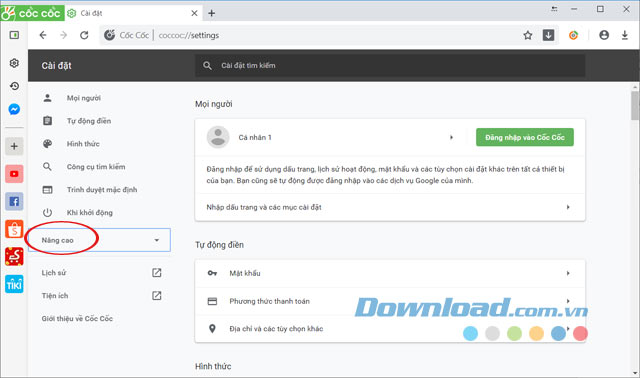
Tại phần Chế độ lọc quảng cáo, chọn 1 trong 2 chế độ cho phù hợp nhu cầu sử dụng của mình:
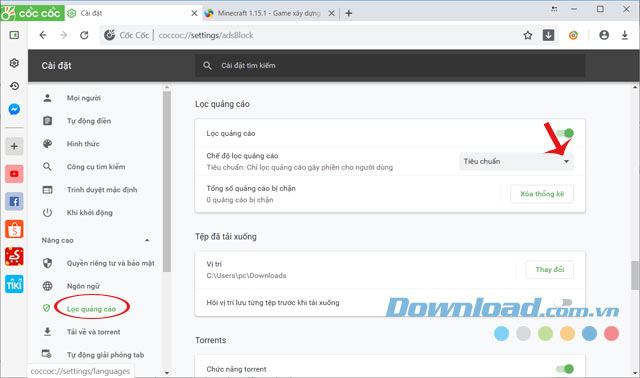
Tính năng lọc quảng cáo còn giúp tiết kiệm RAM, tăng thời lượng sử dụng pin, không lo bấm nhầm quảng cáo khi đang làm việc. Trên điện thoại còn giúp tiết kiệm kha khá data 3G/4G hàng tháng do không phải tải những nội dung quảng cáo. Giờ đây bạn có thể yên tâm lướt web mà không lo bị những quảng cáo rối mắt quấy nhiễu nữa rồi.
Theo Nghị định 147/2024/ND-CP, bạn cần xác thực tài khoản trước khi sử dụng tính năng này. Chúng tôi sẽ gửi mã xác thực qua SMS hoặc Zalo tới số điện thoại mà bạn nhập dưới đây: